
Linuxmint 22(コードネーム:Wilma)リリース
今回の説明
今回はLinuxmint 22 の紹介になります。
今回は2029年までサポートされる長期サポート版(LTS版)のリリースになります。
ちなみにLinuxmint は、Ubuntuをベースにしたものと、Debianをベースにしたものがあり、今回はUbuntu24.04ベースのものになります。Linuxmintの公式ホームページでは、今回のUbuntuベースのものがRecommended(推奨)となっております。

Linuxmintとは
もはや説明不要かも知れませんが、Linuxmintは星の数ほどあるLinuxディストリビューションの中でも、最も有名なLinuxの1つです。
Windowsしか使用したことがない方でも、違和感なく使えるよう、Windowsに近いデスクトップレイアウトになっており、多くの方が使用するであろうアプリケーション(ブラウザ、officeソフト、メールクライアント、動画プレイヤー)がプリインストールされています。
言語サポートもしっかりしており、インストール時に言語を日本語に設定するだけで、日本語入力まで出来るようになっています。
また、Linuxmintのプロジェクトでは、Cinnamonデスクトップ環境という独自のデスクトップ環境も開発しています。このCinnamonデスクトップ環境は、現在では、LinuxmintのベースとなっているUbuntuの公式フレーバーにもなっています。
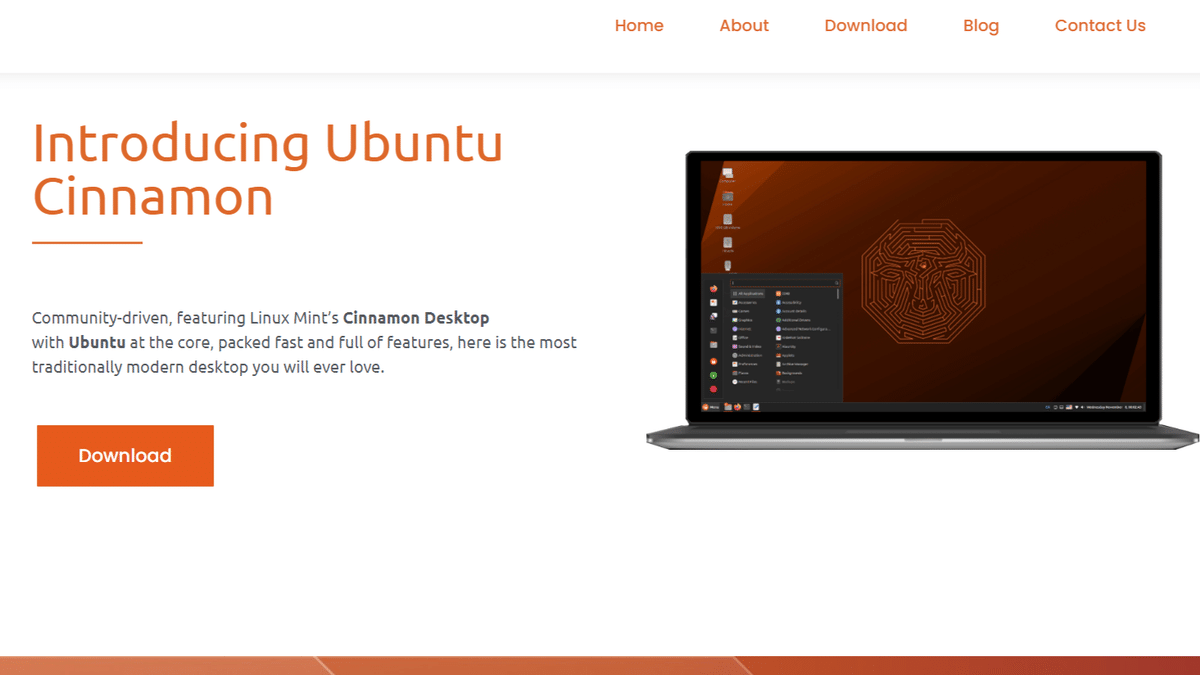
ちなみに公式フレーバーとは、Ubuntu公式が認めている派生版と考えてください。なお、Ubuntuには、公式フレーバーにはなっていなくても、Remix版というものもあります。もともとUbuntu cinnamonもRemix版として開発されており、その後、公式フレーバーとなりました。
さて、話をLinuxmintに戻します。
今回のLinuxmintのバージョンは22であり、コードネームは、"Wilma"です。Linuxmintのコードネームは女性の名前であり、アルファベット順になっています。
バージョン19が"Tara"、19.1が"Tessa"、19.2が"Tina"と頭文字に"T"が、バージョン20が"Ulyana"、20.1が"Ulyssa"と頭文字に"U"が、バージョン21が"Vanessa"、21.1が"Vera"と頭文字に"V"が、そして今回の、"Wilma"と頭文字に"W"がつく女性の名前になっています。
提供しているエディションは、Cinnamon Edition、Xfce Edition、MATE Editionになります。
Linuxmintの公式ホームページでは、Cinnamonを洗練された、モダンな、革新的なデスクトップ環境、Xfceを軽量、シンプル、効率的なデスクトップ環境、MATEをクラシックでトラディショナルなデスクトップ環境と位置付けています。
今回紹介するのは、Linuxmintのプロジェクトで開発しているCinamonエディションになります。
Linuxmint 22 Cinnamon
さて公式ページにある新機能に関して紹介します。ちなみに日本語翻訳したものになりますので、若干不自然な日本語かも知れません。
より優れた言語サポート
Linux Mint 22 のインストールが改善され、ローカライズが改善され、以前よりもディスク容量の使用量が削減されました。
英語以外の言語および選択した言語のプリインストール パッケージは、インストールの最後に削除されます。これは、以前の Linux Mint リリースでは最適化されていませんでした。Linux Mint 22 でこれらのパッケージが削除されたことで、インストール後に大量のディスク領域が節約されます。
インストール中にインターネットに接続している場合は、選択した言語の言語パックがダウンロードされます。
さらに、英語、ドイツ語、スペイン語、フランス語、ロシア語、ポルトガル語、オランダ語、イタリア語の言語パックは ISO イメージに存在するため、インターネット接続は必要ありません。
見えない部分ですが、インストール後の不要な言語パッケージが削除されるようです。っていうか今まで削除されていなかったのが意外です。
新技術のサポート
Linux Mint 22 には、最新のコンポーネントと新しい Ubuntu 24.04 パッケージ ベースが搭載されています。
最新のハードウェアとの互換性を高めるために、カーネルはバージョン 6.8 となり、Linux Mint 22.x ポイント リリースは HWE シリーズに準拠します。デフォルトのサウンド サーバーが Pipewire に切り替わりました。
ソフトウェア ソースは、新しい Debian DEB822 形式のサポートを受け取りました。
テーマは GTK4 をサポートするように更新されました。
Pix に JXL サポートが追加され、新しいサムネイル作成機能が実装されました。
libsoup2 を使用するすべてのソフトウェアは libsoup3 に移行されました。
Plymouth および Slick-Greeter のブート シーケンスで HiDPI サポートが改善されました。
色々記載されていますが、Ubuntu 24.04がベースとなっていることが大きいですね。
人気の機能のサポート
更新されたパッケージ ベースは新しいテクノロジをもたらすだけでなく、既存の機能に脅威を与えることもあります。
Thunderbird は、Linux Mint 22 でもネイティブ .deb パッケージとして引き続き利用できます。Ubuntu が Thunderbird を Snap に移行する決定を下したため、Linux Mint が Thunderbird のパッケージ化を担当するようになりました。
GNOME 46 では、libgoa/libgoa-backend 3.50 が GTK4 に移行し、GTK3 アプリケーションでは使用できなくなりました。つまり、Cinnamon、Budgie、Unity からオンライン アカウントのサポートが消えることになったのです。XApp プロジェクトでは、「GNOME オンライン アカウント GTK」と呼ばれるスタンドアロン アプリケーションを実装しました。これにより、これらの 3 つのデスクトップ環境で機能が復活しただけでなく、MATE と Xfce でも使用できるようになりました。
メールクライアント「Thunderbird」は引き続き、debパッケージ版を利用出来ます。一方でUbuntuはsnapパッケージに移行するようです。
また、オンラインアカウントもサポートし、Cinnamonデスクトップ環境やその他のデスクトップ環境でも実装できるようになったようです。私は特には使いませんね。

こうしてみるとあまり以前のバージョンから変わらない感じですね。今回のバージョンアップでは、中身のエンジン部分だけアップグレードしたって感じです。
実際に試してみます
日本語入力設定がちょっと面倒になった!?
まずはインストールしてみたところ、デスクトップ画面のタスクトレイに、キーボードのアイコンがないではないですか!?
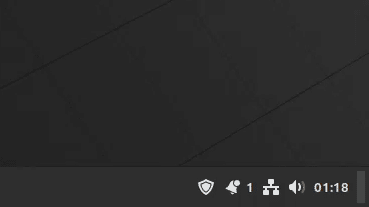
なんとなく嫌な予感がしつつ、日本語入力を試しても日本語入力が出来ませんでした。
どうやら、少し設定をいじる必要があるみたいです。
やり方は、Welcome画面から「システムの設定」をクリック。
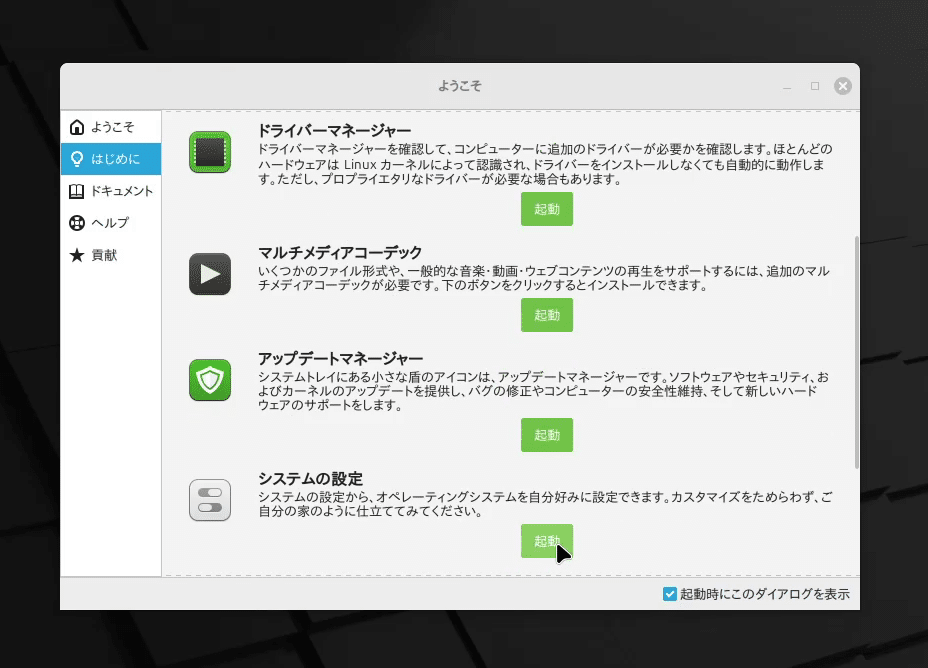
入力方式を選択。

左ペインから「日本語」を選択。

「インストール」ボタンをクリック。

“入力方式フレームワーク”で「Fcitx」を選択。(「iBus」でも良いです)

これで日本語入力が出来るようになりました。
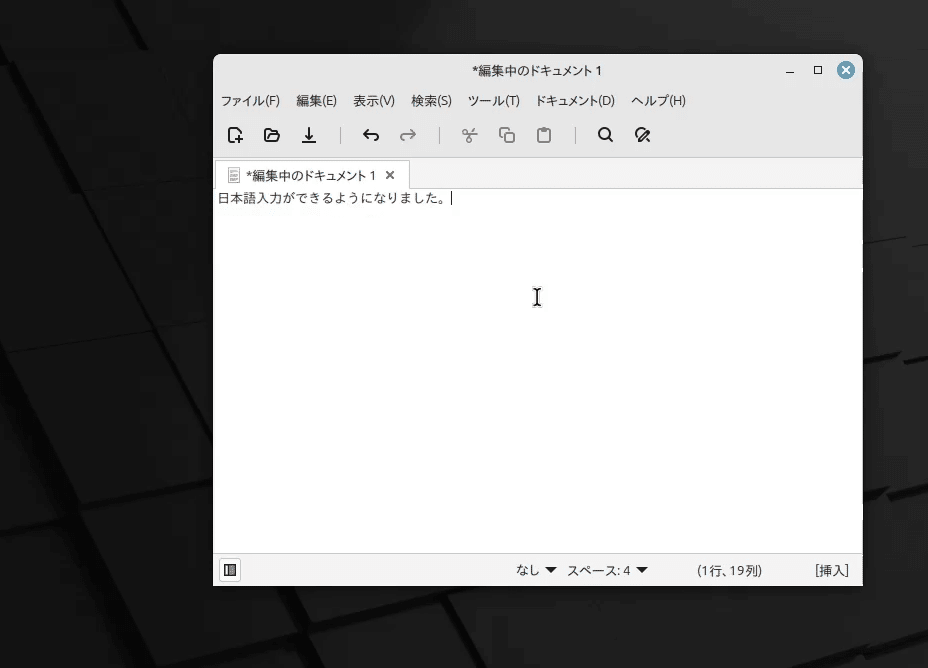
以前のバージョンでは、「こんなはずじゃなかったんだけど」と思いましたので、Linuxmint21.3で試したところ、ちゃんとインストール後に、タスクトレイにキーボードのアイコンが表示されており、日本語入力も出来ました。
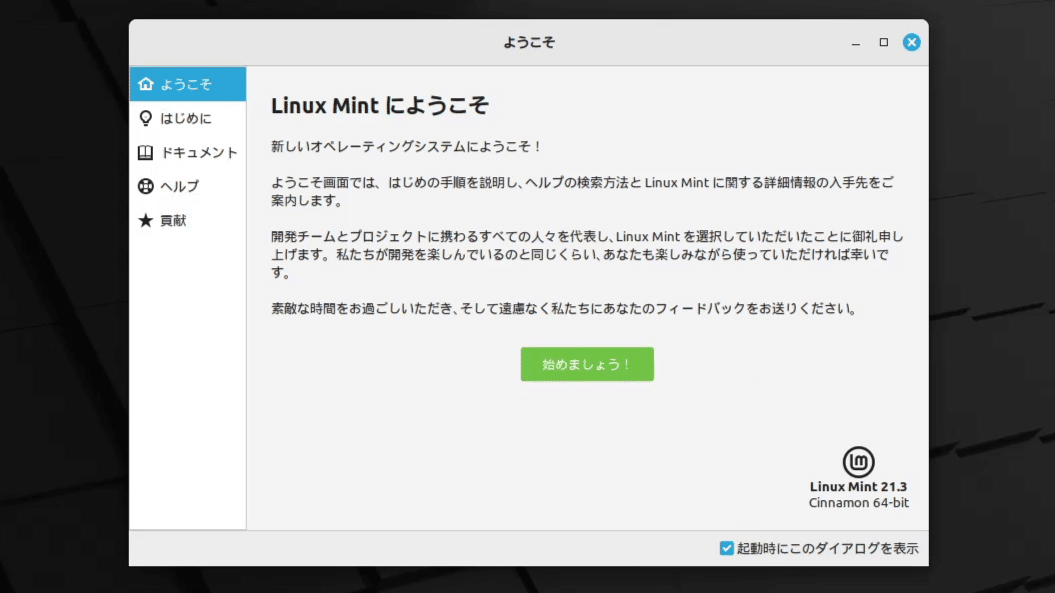
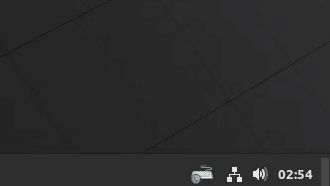
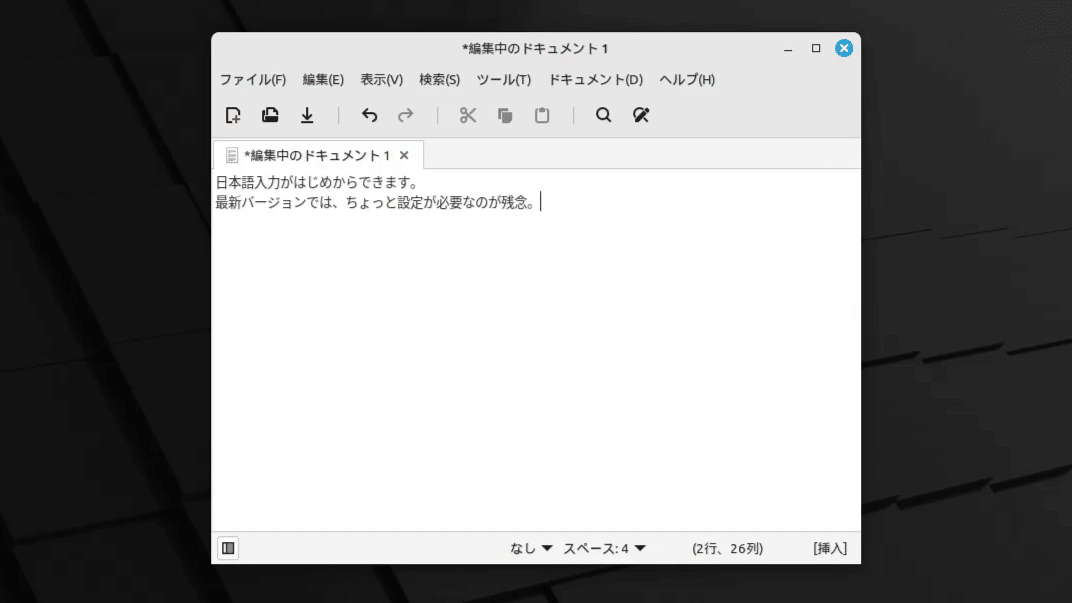
ですので、これは残念ポイントです。
プリインストールしてから、何も設定しなくても日本語入力が出来ること、このWindows等では当たり前なことが、当たり前に出来ることがLinuxmintの売りの1つと思っていますので、新たに何かをインストールするわけではありませんが、設定が必要なだけで初めて使う方にとっては抵抗感が生じることでしょう。
neofetchコマンドでシステム情報を確認
では、定番“neofetch”コマンドでシステム情報を確認します。Linuxmintにはあらかじめ“neofetch”コマンドがインストールされていますので、“neofetch”とだけ入力すればOKです。
前回のバージョン21.3との比較ですが、カーネルが5.15から6.8へ、Cinnamonデスクトップ環境のバージョンが6.04から6.2.7へ変更になっています。
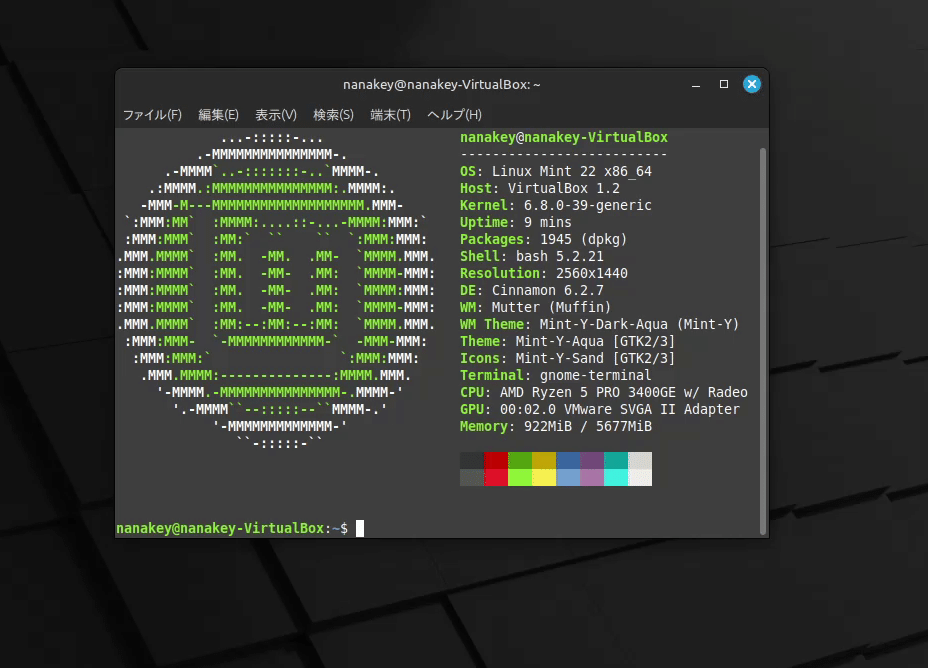

Linuxmintの代表的なアプリ
warpinator
まずはwarpinatorです。こちらは同一ネットワーク内のPC同士、もしくはPCとスマートフォン間でファイルの転送が出来るアプリになります。
双方のデバイスにwarpinatorをインストールする必要はありますが、ケーブルを介さずにファイル転送が出来るのは便利です。
KDEConnectのファイル転送に特化したようなアプリですね。

ウェブプリ
次にウェブアプリです。インターネット上のサービスを専用アプリのように使うことが出来るアプリです。
前回のバージョンでは初期状態では、何も登録されていませんでしたが、今回は“Matrix”というオンラインチャットサービスが登録されていますね。

試しにYoutubeを登録してみます。
“名前”にYoutubeと入力し、“アドレス”にURLを貼り付け。
すると自動でアイコンが表示されます。
カテゴリーは任意ですが、自分はプルダウンから“インターネット”を選択しました。

こうすることでYoutubeを専用アプリのように開く事ができます。
実際にFirefoxブラウザ経由で開いたものと“ウェブアプリ”から開いたものを比較すると、上部のタブやメニューが無く、すっきりとした表示になっていることが分かります。

そして、一旦再ログインすると、スタートメニューのインターネットのカテゴリーに“Youtube”が登録されています。これなら、わざわざウェブアプリを開かなくても直接専用アプリのように起動できますね。
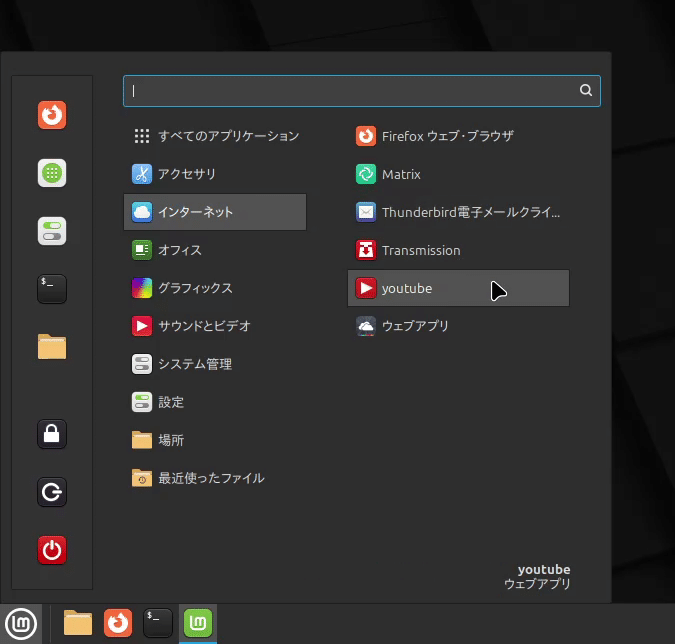
hypnotix
hypnotix(ヒプノティクス)は、インターネットテレビが視聴出来るアプリです。各国のテレビチャンネルや映画が視聴できます。勿論日本のものも含まれます。

ちなみにバーチャルボックス上で試したところ、音声は途切れ途切れ、ネット回線にもよりますが、自分の環境では快適とは言えませんでした。

Timeshiftとバックアップツール
バックアップのアプリが2つ入っています。
Timeshiftが所謂、復元ポイントを作成してくれるアプリであり、スケジュールを設定しておくと、好きなタイミングのポイントに戻ることが出来ます。
ただし容量をかなり消費されるのが難点です。

バックアップツールは、シンプルなデータバックアップアプリです。
データのバックアップとインストールしたアプリのバックアップが出来ます。

データのバックアップはファイル、設定、ホームディレクトリの内容になります。
ちなみにバックアップ完了時に戻るボタンがなく、右上の✖マークで閉じるしかないのは改善していただきたいところです。
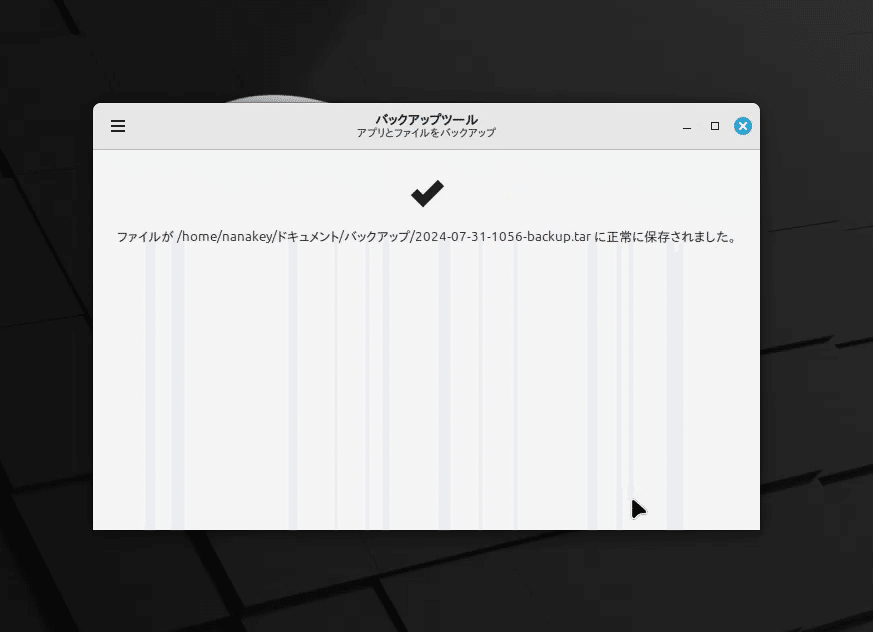
アプリケーションのリストのバックアップは「ソフトウェセンター」などでインストールしたアプリ一覧をバックアップしてくれます。
思ったのですが、複数台のPCに同一のアプリをインストールしたい時に、マスターとなるPCでアプリ一覧をバックアップし、そして、スレーブとなるPCでこのバックアップツールからリストアすれば、それが実現出来そうです。
ビジネスシーンで便利そうな使い方です。

まとめ
今更何をのLinuxmintですが、今回のバージョンでは日本語入力を行うのに、設定が必要になったことが残念なポイントです。
ですが、ブラウザ、メールクライアント、オフィスソフト等よく使うアプリが充実していること、複数台のパソコンでのファイル転送アプリや、バックアップツールなど、組織で利用するにあたっても便利なアプリが入っていること等、他のLinuxディストリビューションと比較して、使い勝手が良いことには変わりはありません。
安心してオススメ出来るLinuxディストリビューションです。
